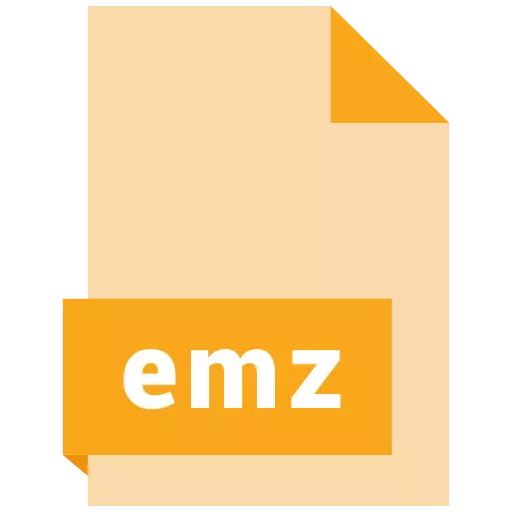
Windows operating systems အသုံးပြုသူများကို EMZ format မှအကျွမ်းတဝင်မရှိသောဖိုင်များကတွေ့ရသည်။ ဒီနေ့သူတို့ဘာတွေဖြစ်နေသလဲ, ဘာတွေဖွင့်သင့်သလဲဆိုတာကိုတွက်ကြည့်ဖို့ကြိုးစားပါလိမ့်မယ်။
Options EMZ ဖွင့်လှစ်။
Microsoft applications များကဲ့သို့သော Microsoft applications များကဲ့သို့သော Microsoft applications များကဲ့သို့သော Gzip algorithm Graphic Metafiles EMF က czip algorithm graphic metafiles များက czip algorithm sgorithm ဂရပ်ဖစ် ဤပရိုဂရမ်များအပြင်အပိုအချက်အလက်များကိုကြည့်ရှုနိုင်သည်။နည်းလမ်း 1: Quick View Plus
Avantstar မှအဆင့်မြင့်ဖိုင်ကြည့်ရှုသူသည် EMZ format format ဖိုင်များနှင့်အလုပ်လုပ်ရန်စွမ်းဆောင်နိုင်သည့်ပရိုဂရမ်အနည်းငယ်ထဲမှတစ်ခုဖြစ်သည်။
တရားဝင်ဝက်ဘ်ဆိုက် Quick View Plus
- ပရိုဂရမ်ကိုဖွင့်ပြီးကြည့်ရှုရန်အခြားဖိုင်ကိုဖွင့်ရန်သင်ရွေးချယ်ထားသော "file" menu ကိုသုံးပါ။
- File Selection dialog box ကို Target Emz နှင့်အတူလမ်းညွှန်သို့သွားသောနေရာတွင်စတင်ခဲ့သည်။ Lkm ကိုနှိပ်ခြင်းဖြင့်ဖိုင်ကိုညာဘက်သို့မီးမောင်းထိုးပြပြီး "Open" ခလုတ်ကိုသုံးပါ။
- သီးခြား 0 င်းဒိုးတွင်ကြည့်ရှုရန်ဖိုင်ကိုဖွင့်လှစ်လိမ့်မည်။ EMZ စာရွက်စာတမ်းများ၏ပါ 0 င်မှုနှင့်အတူ screenshot မှတ်သားထားသောကြည့်ရှု area ရိယာတွင်တွေ့နိုင်သည်။
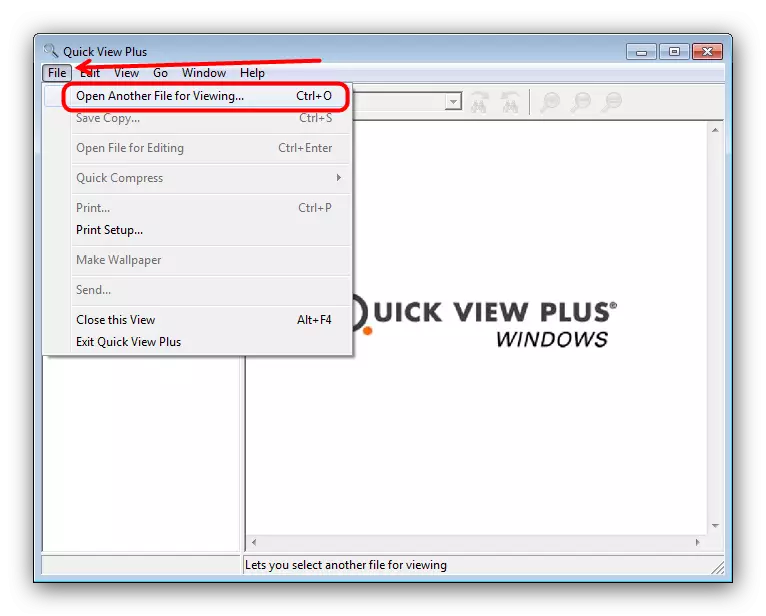
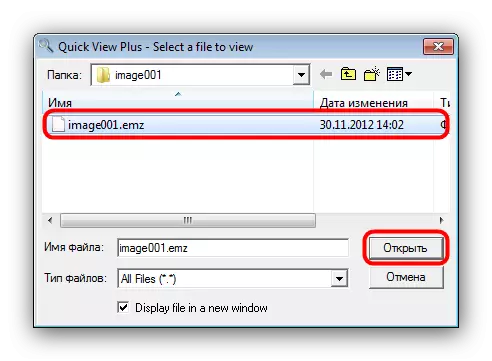

အဆင်ပြေစွာနှင့်ရိုးရှင်းစွာကြည့်ရှုနိုင်သော်လည်း Quick View Plus သည်ကျွန်ုပ်တို့၏ယနေ့လုပ်ငန်းအတွက်အကောင်းဆုံးဖြေရှင်းနည်းမဟုတ်ပါ, ပထမ ဦး စွာအစီအစဉ်သည်ကုမ္ပဏီ၏နည်းပညာပံ့ပိုးမှုနှင့်မသက်ဆိုင်ဘဲရုံးတင်စစ်ဆေးမှုသည်အလုပ်မလုပ်ပါ။
နည်းလမ်း 2: Microsoft ထုတ်ကုန်များ
EMZ format ကို Microsoft မှ Software Solutions နှင့်အလုပ်လုပ်ရန်ရွေးချယ်ခြင်းနှင့်အကောင်းဆုံးမဟုတ်ဘဲမှန်ကန်စွာဖြည့်စွက်နိုင်သောပုံရိပ်တစ်ခုအနေဖြင့်သာဖြစ်သည်။ ဥပမာတစ်ခုအနေဖြင့် EMZ ထည့်သွင်းခြင်းကို Excel စားပွဲတွင်အသုံးပြုလိမ့်မည်။
- Excel ကိုစတင်ပြီးနောက် "ဗလာစာအုပ်" အမှတ်ကိုနှိပ်ခြင်းအားဖြင့်စားပွဲအသစ်တစ်ခုကိုဖန်တီးပါ။ "ပွင့်လင်းသောအခြားစာအုပ်များ" ခလုတ်ကိုသုံးရန်အဘယ်အရာအတွက်သင်ရွေးချယ်နိုင်သည်။
- စားပွဲပေါ်မှာဖွင့်ပြီးနောက် "angless" tab ကိုသွားပါ။ "ပုံများ" - "ရုပ်ပုံများ" ကိုရွေးချယ်ပါ။
- EMZ ဖိုင်နှင့်ဖိုင်တွဲသို့သွားရန် "စပယ်ယာ" ကိုသုံးပါ။ ၎င်းကို ပြုလုပ်. အလိုရှိသောစာရွက်စာတမ်းကိုရွေးချယ်ပြီး Open ကိုနှိပ်ပါ။
- EMZ format ရှိပုံရိပ်ကိုဖိုင်ထဲသို့ထည့်ပါလိမ့်မည်။
- Microsoft ဗားရှင်း 2016 မှအခြားအပလီကေးရှင်းများ၏ interface ကို Excel နှင့်အလွန်ကွဲပြားခြားနားသောကြောင့်ဤ algorithm ကို EMZ နှင့်၎င်းတို့အားဖွင့်ရန်အသုံးပြုနိုင်သည်။
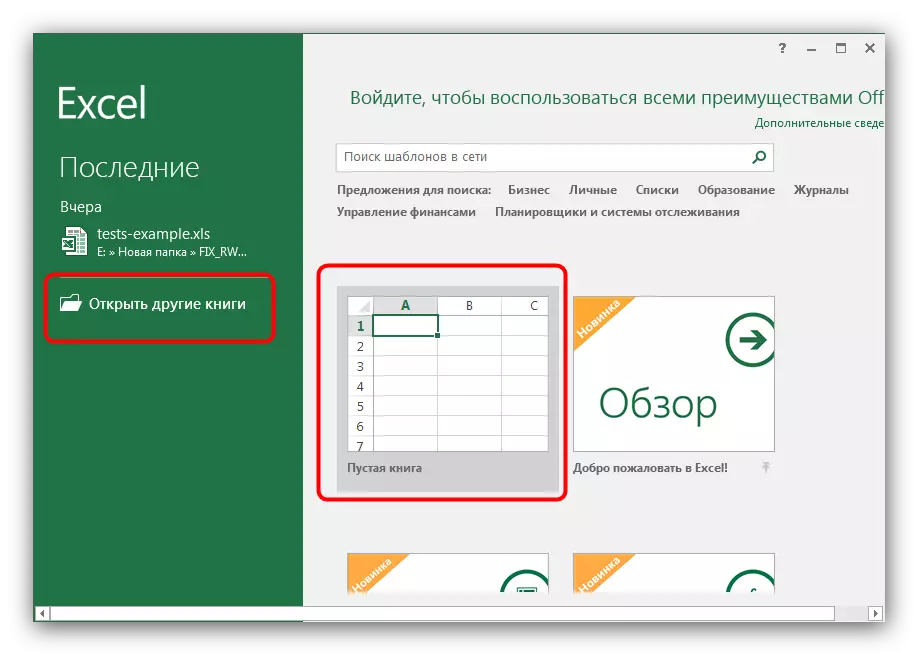
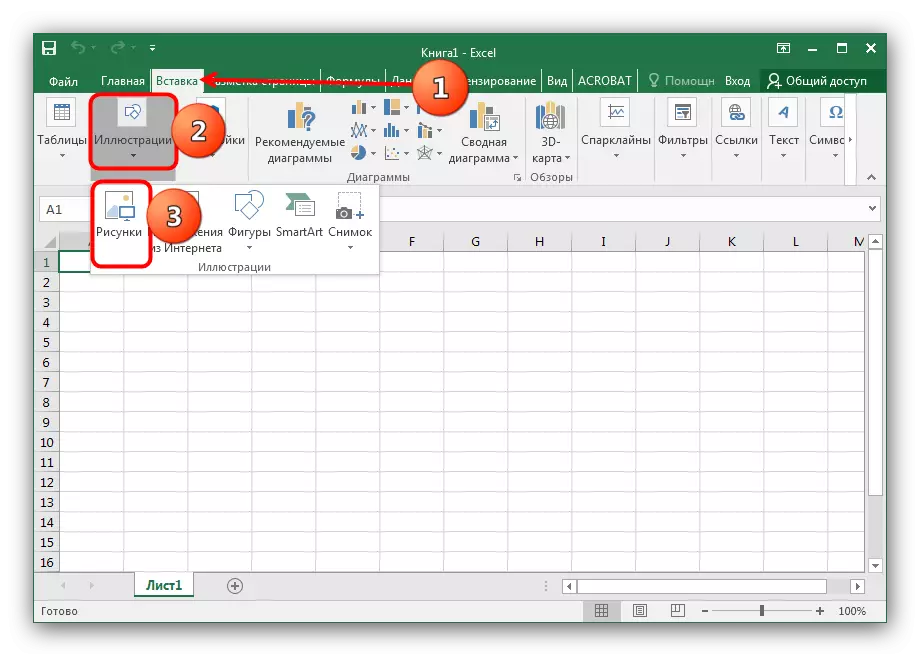
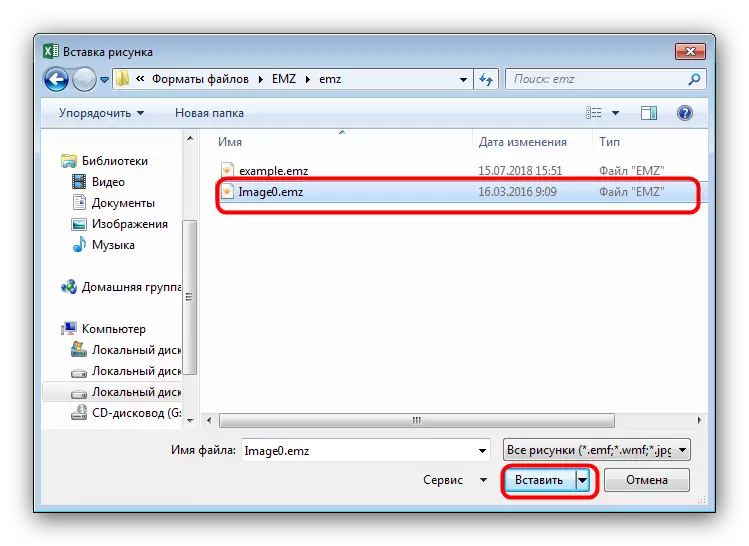
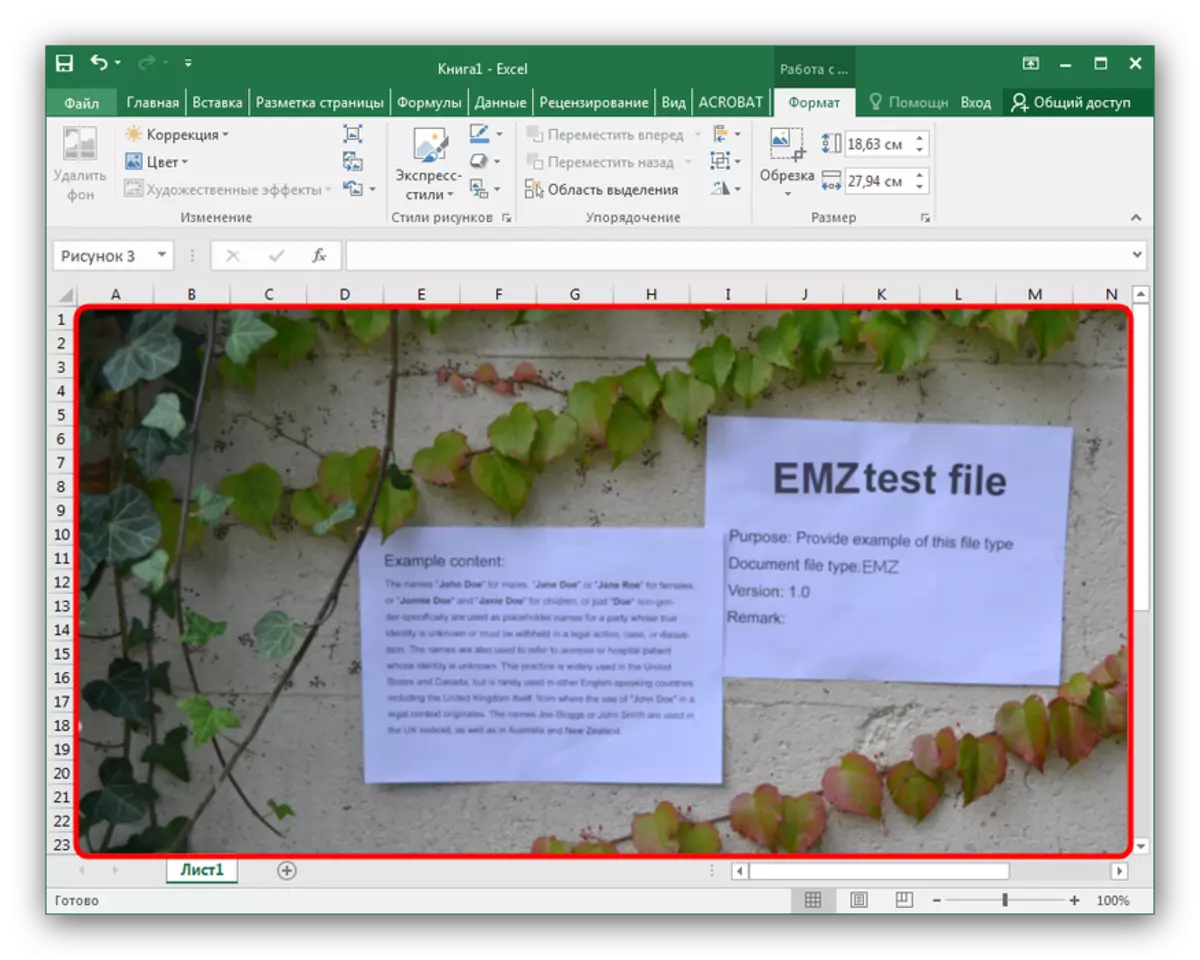
Microsoft Programs များသည် EMZ ဖိုင်များနှင့်တိုက်ရိုက်အလုပ်မလုပ်ပါ။ အားနည်းချက်များအဖြစ်မှတ်ယူနိုင်သည်။
ကောက်ချက်
အကျဉ်းချုပ်, ချုံ့ရန်မလိုအပ်သည့်အခြား vector image formats များဖြန့်ဝေခြင်းကြောင့် EMZ ဖိုင်များကိုမကြာသေးမီကတွေ့ရှိခဲ့ကြောင်းသတိပြုပါ။
